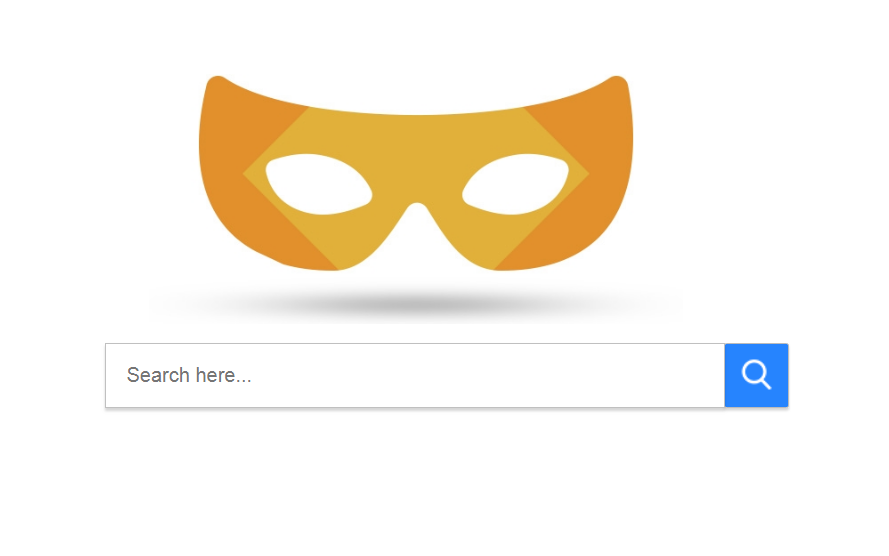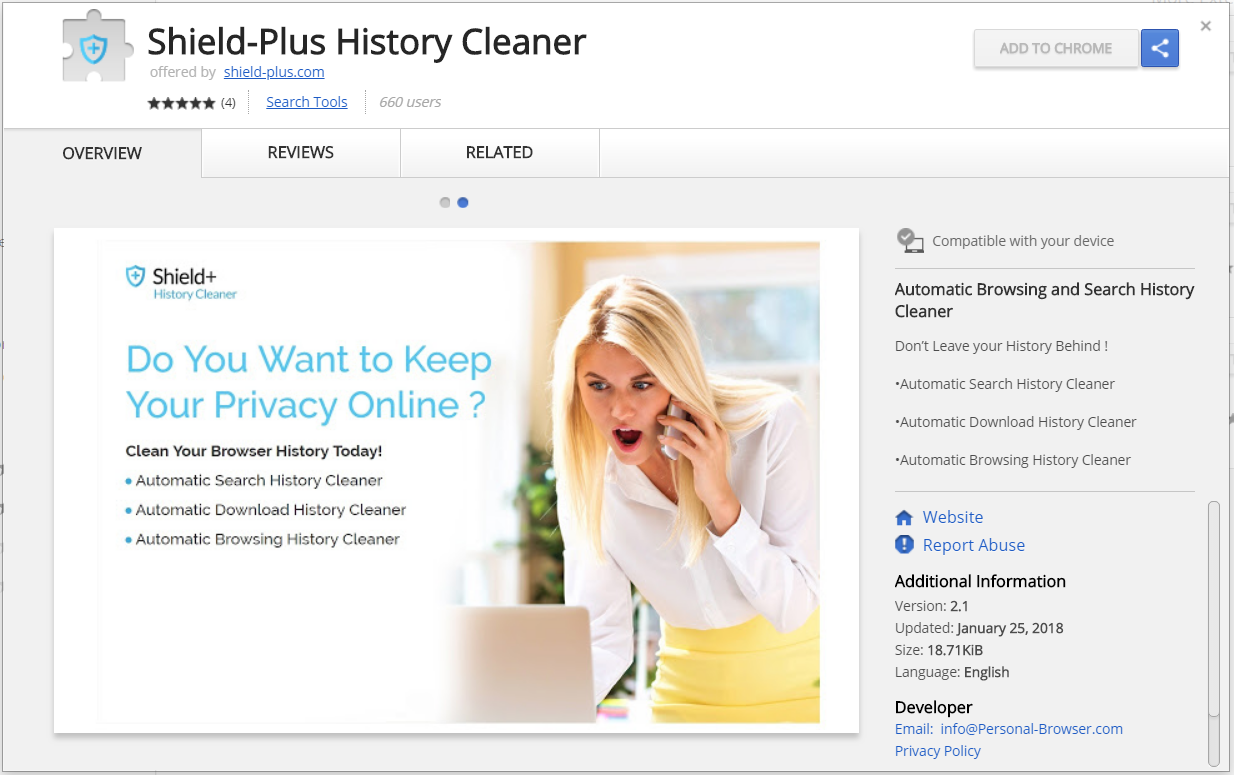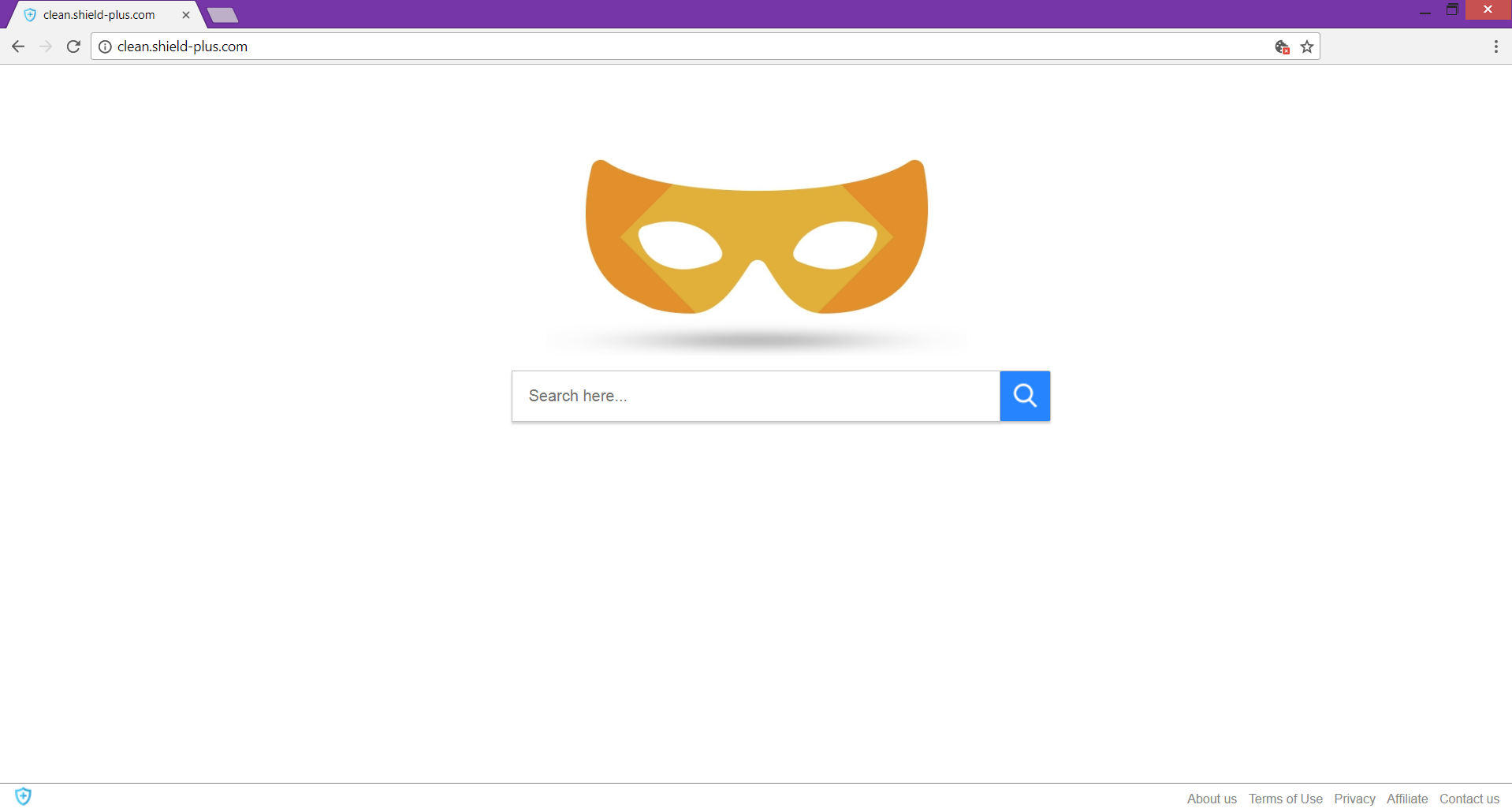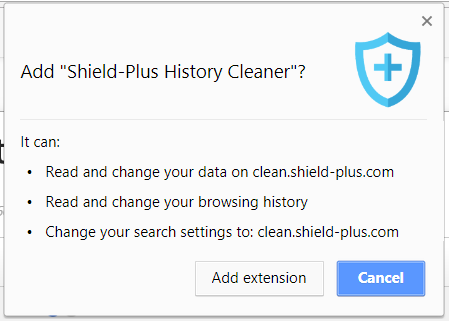この記事では、 Clean.shield-plus.com リダイレクト. 最後の手順に従うことで、影響を受けるChromeから簡単に削除できます, Firefox, 冒険者, またはSafariブラウザとWindowsシステム.
Clean.shield-plus.com 出所不明の疑わしい検索エンジンをプッシュするドメインです. ハイジャック機能を備えた望ましくないプログラムと見なされます. そのため、のメインページが表示される場合があります Clean.shield-plus.com 各ブラウジングセッション中. リダイレクトは、事前の許可を求めずにシステムに侵入するように設計されているため、いくつかの重要なブラウザ設定を変更し、影響を受けるブラウザを開くたびに表示され始める可能性があります. リダイレクトにより、ホームページと新しいタブページがドメインアドレスで変更される場合があります – Clean.shield-plus.com. この感染の除去は、プライバシー関連の不快な問題を引き起こす可能性があるため、あなたの優先事項である必要があります.

脅威の概要
| 名前 | Clean.shield-plus.com |
| タイプ | ブラウザハイジャッカー, PUP |
| 簡単な説明 | 疑わしいドメイン Clean.shield-plus.com 影響を受ける各ブラウザでホームページおよび新しいタブとして設定できます. 不正な検索エンジンがデフォルトとして設定されています. |
| 症状 | 影響を受けるブラウザのホームページと新しいタブブラウザページは、 Clean.shield-plus.com ハイジャック犯. ブラウジングセッション中に多くのリダイレクトと広告が発生する可能性があります. |
| 配布方法 | フリーウェアのインストール, バンドルパッケージ |
| 検出ツール |
システムがマルウェアの影響を受けているかどうかを確認する
ダウンロード
マルウェア除去ツール
|
| ユーザー体験 | フォーラムに参加する Clean.shield-plus.comについて話し合う. |

Clean.shield-plus.com – 分布
の分布 Clean.shield-plus.com 主に怪しげなテクニックを介して発生しますが、最も好ましいのはサードパーティアプリのインストーラーです. 必要でおそらく有用なフリーウェアをダウンロードすると、不要なリダイレクトが組み込まれる可能性があります Clean.shield-plus.com インストーラーに. そのような追加のコンポーネントはしばしば適切に開示されていないので, あなたはあなたの知らないうちにそれらをインストールすることができます. ある場合には, インストーラーに含まれるすべてのプログラムを表示できる詳細/カスタム構成オプションを選択することで、インストールを防ぐことができます. 一部のアプリが必要ない場合は、それらの選択を解除して、インストールプロセスを続行できます. でも, というのは疑いようのないことだ Clean.shield-plus.com リダイレクトは、できるだけ早く削除する必要があるプログラムです. さもないと, 重要なデータの重大な誤用のリスクがあります.
のインストール Clean.shield-plus.com リダイレクトは、そのWebページにアクセスした各ユーザーに感染するように設定されているWebページにアクセスした後にも発生する可能性があります. このようなページは、マルバタイジングキャンペーンの一部であり、人気のソーシャルメディアチャネルを介して拡散する可能性があります.
別の考えられるシナリオは、リダイレクトに関連付けられた疑わしいブラウザ拡張機能がブラウザにインストールされていることです. 拡張子は呼ばれます Sield-Plus Chromeウェブストアで見つけることができます:
一般的に使用されているWebブラウザは、 Clean.shield-plus.com. したがって、ハイジャックすると考えられています グーグルクローム, Mozilla Firefox, インターネットエクスプローラ, エッジとサファリ ブラウザ.

Clean.shield-plus.com – 詳細に
Clean.shield-plus.com リダイレクトは、ユーザーの同意なしに重要なブラウザ設定を変更できるため、ブラウザハイジャッカーと呼ばれることもあります。. リダイレクトがシステムにアクセスできるようになると、ホームページが置き換えられます, 各ターゲットブラウザの新しいタブページとデフォルトの検索エンジン.
結果として, 影響を受けるブラウザを開くたびに、そのメインページが表示されます. 現在, Clean.shield-plus.com グーグルやビングのようないくつかの信頼できる検索エンジンのデザインによく似たシンプルなデザインを持っています. ハイジャック犯は、主にスポンサー付きの結果と出所不明のWebサイトを表示する疑わしい検索エンジンを提供します.
以下にリダイレクトの写真を見ることができます:
リダイレクトは、影響を受けるすべてのユーザーに可能な限り多くの迷惑な広告を生成します。これは、広告をクリックするたびに、その作成者に収益がもたらされるためです。. このモデルはクリック課金制と呼ばれ、プロジェクトを収益化するためにWebサイトの所有者によって広く使用されています.
加えて, 私たちの研究中, ブラウザにインストールされている厄介なブラウザ拡張機能が、ネットサーフィン中に疑わしいリダイレクトドメインが表示される理由の1つである可能性があることがわかりました. 拡張機能が呼び出されたとき シールドプラスヒストリークリーナー Chromeブラウザにインストールされていることができます:
- でデータを読んで変更する clean.shield-plus.com
- 閲覧履歴を読んで変更する
- 検索設定を次のように変更します: clean.shield-plus.com
あなたが見つけた場合 シールドプラスヒストリークリーナー ブラウザにインストールされています, その除去を検討することをお勧めします. それがあなたのブラウジングと検索履歴をきれいにする便利なアプリであると主張しても, 詳細を収集し、サーバーに記録することができます. これは、に関連する厄介な拡張機能の所有者を意味します Clean.shield-plus.com あなたとあなたのオンラインプロフィールに関する多くの貴重な詳細を取得する, 検索, 環境設定, ダウンロード, 等. 次の段落では、リダイレクトから収集される情報の種類について詳しく説明します。.

Search.searchwfc.com – プライバシーポリシー
プライバシーポリシーは、ウェブサイトの所有者が収集する情報を説明し、さらにその使用方法を説明しているため、必読のページです。. のポリシー Clean.shield-plus.com 所有者が (スタートページ) リダイレクトのは、サービスを使用している場合に備えて、Babylonサーバーでのすべてのダウンロードおよびブラウジングアクティビティを記録できます。.
リダイレクトは、次の詳細の記録を保持します:
- 訪問したURLとWebサイト
- ダウンロードしたソフトウェアの名前
- 検索クエリ
- 訪問したWebページでクエリを検索する
- 使用するブラウザの種類
- オペレーティングシステムの種類
- インターネットプロトコル (IP) 住所
- 地理的位置
- デフォルトの言語設定
- 日付/タイムスタンプ
- ページの参照と終了
データは、お客様の好みに応じてターゲットを絞った検索結果とコンテンツを配信する目的、および広告目的で使用されます。.
特定の情報をサードパーティのコンテンツおよび/またはサービスプロバイダーと共有する場合があります … スタートページおよび/またはサービスをダウンロードおよび/または使用することにより、このポリシーに記載されているデータの収集および使用に同意したことになります.
使用により発生する可能性のあるプライバシー関連のトラブルを防止したい場合 Clean.shield-plus.com サービス, できるだけ早くシステムから完全に削除することを検討することをお勧めします. その後, ハイジャック犯がすでにパスワードを収集している可能性があるため、すべてのオンラインアカウントのパスワードを変更することを忘れないでください.

Clean.shield-plus.comブラウザリダイレクトを削除します
以下に、削除に役立つすべての手順を示します。 Clean.shield-plus.com 影響を受けるChromeから完全にリダイレクトする, Mozilla, 冒険者, またはSafariブラウザ. このガイドでは、Windowsシステムから厄介なプログラムを削除する方法も説明しています. 手動または自動削除に従う2つのオプションがあります. 手動での削除を完了すると、システムに残っているものが残っている可能性があるため、PCが安全かどうかを確認する必要があります. 高度なマルウェア対策ツールをスキャンして, あなたはすべての有害なファイルを見つけて、それらをPCから完全に削除することができます.
- ウィンドウズ
- Mac OS X
- グーグルクローム
- Mozilla Firefox
- マイクロソフトエッジ
- サファリ
- インターネットエクスプローラ
- プッシュポップアップを停止します
How to Remove Clean.shield-plus.com from Windows.
ステップ 1: Scan for Clean.shield-plus.com with SpyHunter Anti-Malware Tool



ステップ 2: PC をセーフ モードで起動する





ステップ 3: Uninstall Clean.shield-plus.com and related software from Windows
Windows のアンインストール手順 11



Windows のアンインストール手順 10 および旧バージョン
これは、ほとんどのプログラムをアンインストールできるはずのいくつかの簡単な手順の方法です。. Windowsを使用しているかどうかに関係なく 10, 8, 7, VistaまたはXP, それらのステップは仕事を成し遂げます. プログラムまたはそのフォルダをごみ箱にドラッグすると、 非常に悪い決断. あなたがそれをするなら, プログラムの断片が残されています, そしてそれはあなたのPCの不安定な仕事につながる可能性があります, ファイルタイプの関連付けやその他の不快なアクティビティに関するエラー. コンピュータからプログラムを削除する適切な方法は、それをアンインストールすることです. それをするために:


 上記の手順に従うと、ほとんどのプログラムが正常にアンインストールされます.
上記の手順に従うと、ほとんどのプログラムが正常にアンインストールされます.
ステップ 4: すべてのレジストリをクリーンアップ, Created by Clean.shield-plus.com on Your PC.
通常対象となるWindowsマシンのレジストリは次のとおりです。:
- HKEY_LOCAL_MACHINE Software Microsoft Windows CurrentVersion Run
- HKEY_CURRENT_USER Software Microsoft Windows CurrentVersion Run
- HKEY_LOCAL_MACHINE Software Microsoft Windows CurrentVersion RunOnce
- HKEY_CURRENT_USER Software Microsoft Windows CurrentVersion RunOnce
これらにアクセスするには、Windowsレジストリエディタを開き、値を削除します。, created by Clean.shield-plus.com there. これは、以下の手順に従うことで発生する可能性があります:


 ヒント: ウイルスによって作成された値を見つけるには, あなたはそれを右クリックしてクリックすることができます "変更" 実行するように設定されているファイルを確認する. これがウイルスファイルの場所である場合, 値を削除します.
ヒント: ウイルスによって作成された値を見つけるには, あなたはそれを右クリックしてクリックすることができます "変更" 実行するように設定されているファイルを確認する. これがウイルスファイルの場所である場合, 値を削除します.
Video Removal Guide for Clean.shield-plus.com (ウィンドウズ).
Get rid of Clean.shield-plus.com from Mac OS X.
ステップ 1: Uninstall Clean.shield-plus.com and remove related files and objects





Macには、ログイン時に自動的に起動するアイテムのリストが表示されます. Look for any suspicious apps identical or similar to Clean.shield-plus.com. 自動的に実行を停止するアプリをチェックしてから、マイナスを選択します (「「-「「) それを隠すためのアイコン.
- に移動 ファインダ.
- 検索バーに、削除するアプリの名前を入力します.
- 検索バーの上にある2つのドロップダウンメニューを次のように変更します 「システムファイル」 と 「含まれています」 削除するアプリケーションに関連付けられているすべてのファイルを表示できるようにします. 一部のファイルはアプリに関連していない可能性があることに注意してください。削除するファイルには十分注意してください。.
- すべてのファイルが関連している場合, を保持します ⌘+A それらを選択してからそれらを駆動するためのボタン "ごみ".
In case you cannot remove Clean.shield-plus.com via ステップ 1 その上:
アプリケーションまたは上記の他の場所でウイルスファイルおよびオブジェクトが見つからない場合, Macのライブラリで手動でそれらを探すことができます. しかし、これを行う前に, 以下の免責事項をお読みください:



次の他の人と同じ手順を繰り返すことができます としょうかん ディレクトリ:
→ 〜/ Library / LaunchAgents
/Library / LaunchDaemons
ヒント: 〜 わざとそこにあります, それはより多くのLaunchAgentにつながるからです.
ステップ 2: Scan for and remove Clean.shield-plus.com files from your Mac
When you are facing problems on your Mac as a result of unwanted scripts and programs such as Clean.shield-plus.com, 脅威を排除するための推奨される方法は、マルウェア対策プログラムを使用することです。. SpyHunter for Macは、Macのセキュリティを向上させ、将来的に保護する他のモジュールとともに、高度なセキュリティ機能を提供します.
Video Removal Guide for Clean.shield-plus.com (マック)
Remove Clean.shield-plus.com from Google Chrome.
ステップ 1: Google Chromeを起動し、ドロップメニューを開きます

ステップ 2: カーソルを上に移動します "ツール" 次に、拡張メニューから選択します "拡張機能"

ステップ 3: 開店から "拡張機能" メニューで不要な拡張子を見つけてクリックします "削除する" ボタン.

ステップ 4: 拡張機能が削除された後, 赤から閉じてGoogleChromeを再起動します "バツ" 右上隅にあるボタンをクリックして、もう一度開始します.
Erase Clean.shield-plus.com from Mozilla Firefox.
ステップ 1: MozillaFirefoxを起動します. メニューウィンドウを開く:

ステップ 2: を選択 "アドオン" メニューからのアイコン.

ステップ 3: 不要な拡張子を選択してクリックします "削除する"

ステップ 4: 拡張機能が削除された後, 赤から閉じてMozillaFirefoxを再起動します "バツ" 右上隅にあるボタンをクリックして、もう一度開始します.
Uninstall Clean.shield-plus.com from Microsoft Edge.
ステップ 1: Edgeブラウザを起動します.
ステップ 2: 右上隅のアイコンをクリックして、ドロップメニューを開きます.

ステップ 3: ドロップメニューから選択します "拡張機能".

ステップ 4: 削除したい悪意のある拡張機能の疑いを選択し、歯車のアイコンをクリックします.

ステップ 5: 下にスクロールして[アンインストール]をクリックして、悪意のある拡張機能を削除します.

Remove Clean.shield-plus.com from Safari
ステップ 1: Safariアプリを起動します.
ステップ 2: マウスカーソルを画面の上部に置いた後, Safariテキストをクリックして、ドロップダウンメニューを開きます.
ステップ 3: メニューから, クリック "環境設定".

ステップ 4: その後, [拡張機能]タブを選択します.

ステップ 5: 削除する拡張機能を1回クリックします.
ステップ 6: [アンインストール]をクリックします.

アンインストールの確認を求めるポップアップウィンドウが表示されます 拡張子. 選択する 'アンインストール' また, Clean.shield-plus.comは削除されます.
Eliminate Clean.shield-plus.com from Internet Explorer.
ステップ 1: InternetExplorerを起動します.
ステップ 2: 「ツール」というラベルの付いた歯車アイコンをクリックしてドロップメニューを開き、「アドオンの管理」を選択します

ステップ 3: [アドオンの管理]ウィンドウで.

ステップ 4: 削除する拡張子を選択し、[無効にする]をクリックします. 選択した拡張機能を無効にしようとしていることを通知するポップアップウィンドウが表示されます, さらにいくつかのアドオンも無効になっている可能性があります. すべてのチェックボックスをオンのままにします, [無効にする]をクリックします.

ステップ 5: 不要な拡張子が削除された後, 右上隅にある赤い「X」ボタンからInternetExplorerを閉じて再起動し、再起動します.
ブラウザからプッシュ通知を削除する
GoogleChromeからのプッシュ通知をオフにする
GoogleChromeブラウザからのプッシュ通知を無効にするには, 以下の手順に従ってください:
ステップ 1: に移動 設定 Chromeで.

ステップ 2: 設定で, 選択する "高度な設定」:

ステップ 3: クリック "コンテンツ設定」:

ステップ 4: 開ける "通知」:

ステップ 5: 3つのドットをクリックして、[ブロック]を選択します, オプションの編集または削除:

Firefoxでプッシュ通知を削除する
ステップ 1: Firefoxのオプションに移動します.

ステップ 2: 設定に移動", 検索バーに「通知」と入力して、 "設定":

ステップ 3: 通知を削除したいサイトで[削除]をクリックし、[変更を保存]をクリックします

Operaでプッシュ通知を停止する
ステップ 1: Operaで, 押す ALT + P 設定に移動します.

ステップ 2: 検索の設定で, 「コンテンツ」と入力してコンテンツ設定に移動します.

ステップ 3: オープン通知:

ステップ 4: GoogleChromeで行ったのと同じことを行います (以下に説明します):

Safariでプッシュ通知を排除する
ステップ 1: Safariの設定を開く.

ステップ 2: プッシュポップアップが消えた場所からドメインを選択し、に変更します "拒否" から "許可する".
Clean.shield-plus.com-FAQ
What Is Clean.shield-plus.com?
The Clean.shield-plus.com threat is adware or ブラウザリダイレクトウイルス.
コンピューターの速度が大幅に低下し、広告が表示される場合があります. 主なアイデアは、情報が盗まれたり、デバイスに表示される広告が増える可能性があることです。.
このような不要なアプリの作成者は、クリック課金制を利用して、コンピューターにリスクの高い、または資金を生み出す可能性のあるさまざまな種類のWebサイトにアクセスさせます。. これが、広告に表示されるWebサイトの種類を気にしない理由です。. これにより、不要なソフトウェアがOSにとって間接的に危険になります.
What Are the Symptoms of Clean.shield-plus.com?
この特定の脅威と一般的に不要なアプリがアクティブな場合に探すべきいくつかの症状があります:
症状 #1: 一般的に、コンピュータの速度が低下し、パフォーマンスが低下する可能性があります.
症状 #2: ツールバーがあります, 追加したことを覚えていないWebブラウザ上のアドオンまたは拡張機能.
症状 #3: すべてのタイプの広告が表示されます, 広告でサポートされている検索結果のように, ランダムに表示されるポップアップとリダイレクト.
症状 #4: Macにインストールされたアプリが自動的に実行されているのがわかりますが、それらをインストールしたことを覚えていません。.
症状 #5: タスクマネージャーで疑わしいプロセスが実行されているのがわかります.
これらの症状が1つ以上見られる場合, その後、セキュリティの専門家は、コンピュータのウイルスをチェックすることを推奨しています.
不要なプログラムの種類?
ほとんどのマルウェア研究者とサイバーセキュリティ専門家によると, 現在デバイスに影響を与える可能性のある脅威は次のとおりです。 不正なウイルス対策ソフトウェア, アドウェア, ブラウザハイジャッカー, クリッカー, 偽のオプティマイザーとあらゆる形式の PUP.
私が持っている場合はどうすればよいですか "ウイルス" like Clean.shield-plus.com?
いくつかの簡単なアクションで. 何よりもまず, これらの手順に従うことが不可欠です:
ステップ 1: 安全なコンピューターを探す 別のネットワークに接続します, Macが感染したものではありません.
ステップ 2: すべてのパスワードを変更する, メールパスワードから.
ステップ 3: 有効 二要素認証 重要なアカウントを保護するため.
ステップ 4: 銀行に電話して クレジットカードの詳細を変更する (シークレットコード, 等) オンライン ショッピング用にクレジット カードを保存した場合、またはカードを使用してオンライン アクティビティを行った場合.
ステップ 5: 必ず ISPに電話する (インターネットプロバイダーまたはキャリア) IPアドレスを変更するように依頼します.
ステップ 6: あなたの Wi-Fiパスワード.
ステップ 7: (オプション): ネットワークに接続されているすべてのデバイスでウイルスをスキャンし、影響を受けている場合はこれらの手順を繰り返してください。.
ステップ 8: マルウェア対策をインストールする お持ちのすべてのデバイスでリアルタイム保護を備えたソフトウェア.
ステップ 9: 何も知らないサイトからソフトウェアをダウンロードしないようにし、近づかないようにしてください 評判の低いウェブサイト 一般に.
これらの推奨事項に従う場合, ネットワークとすべてのデバイスは、脅威や情報を侵害するソフトウェアに対して大幅に安全になり、将来的にもウイルスに感染せずに保護されます。.
How Does Clean.shield-plus.com Work?
インストールしたら, Clean.shield-plus.com can データを収集します を使用して トラッカー. このデータはあなたのウェブ閲覧習慣に関するものです, アクセスしたウェブサイトや使用した検索用語など. その後、広告であなたをターゲットにしたり、あなたの情報を第三者に販売したりするために使用されます。.
Clean.shield-plus.com can also 他の悪意のあるソフトウェアをコンピュータにダウンロードする, ウイルスやスパイウェアなど, 個人情報を盗んだり、危険な広告を表示したりするために使用される可能性があります, ウイルスサイトや詐欺サイトにリダイレクトされる可能性があります.
Is Clean.shield-plus.com Malware?
真実は、PUP (アドウェア, ブラウザハイジャッカー) ウイルスではありません, しかし、同じように危険かもしれません マルウェア Web サイトや詐欺ページが表示され、リダイレクトされる可能性があるため.
多くのセキュリティ専門家は、望ましくない可能性のあるプログラムをマルウェアとして分類しています. これは、PUP が引き起こす望ましくない影響のためです。, 煩わしい広告の表示や、ユーザーの認識や同意なしにユーザー データを収集するなど.
About the Clean.shield-plus.com Research
SensorsTechForum.comで公開するコンテンツ, this Clean.shield-plus.com how-to removal guide included, 広範な研究の結果です, あなたが特定のものを取り除くのを助けるためのハードワークと私たちのチームの献身, アドウェア関連の問題, ブラウザとコンピュータシステムを復元します.
How did we conduct the research on Clean.shield-plus.com?
私たちの研究は独立した調査に基づいていることに注意してください. 私たちは独立したセキュリティ研究者と連絡を取り合っています, そのおかげで、最新のマルウェアに関する最新情報を毎日受け取ることができます, アドウェア, およびブラウザハイジャッカーの定義.
さらに, the research behind the Clean.shield-plus.com threat is backed with VirusTotal.
このオンラインの脅威をよりよく理解するために, 知識のある詳細を提供する以下の記事を参照してください.